
Microsoft regularmente lança atualizações para os sistemas operacionais, a fim de melhorar a segurança, bem como para eliminar erros e vários solução de problemas. Portanto, é importante monitorar todos os arquivos adicionais que a empresa produz e instalá-los em tempo hábil. Neste artigo, vamos ver como instalar as últimas atualizações ou como ir com o Windows 8 para 8,1.
Atualização WINTOVS 8
Como já mencionado, você vai aprender sobre dois tipos de atualizações: comutação do Windows 8 para a versão final de sua versão, bem como a simples instalação de todas as informações necessárias para o trabalho, os arquivos. Tudo isso é feito com a ajuda dos funcionários do sistema e não requer quaisquer investimentos adicionais.Instalar as últimas atualizações
Baixar e instalar arquivos adicionais do sistema pode ocorrer sem a sua intervenção e você não vai mesmo saber sobre ele. Mas, se por qualquer razão isso não acontece, então, provavelmente, você tem uma atualização automática desativada.
- A primeira coisa que você precisa fazer é abrir o Centro de Atualização do Windows. Para fazer isso, pressione PCM no rótulo do "Computador" e vá em "Propriedades". Aqui no menu à esquerda, localize a linha desejada abaixo e clique sobre ele.
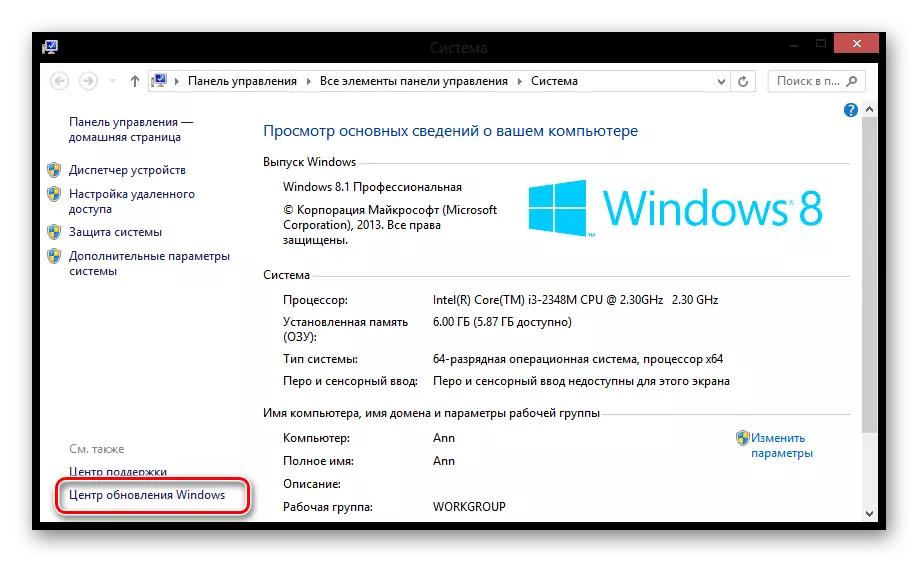
- Agora clique em "Procurar atualizações" no menu à esquerda.
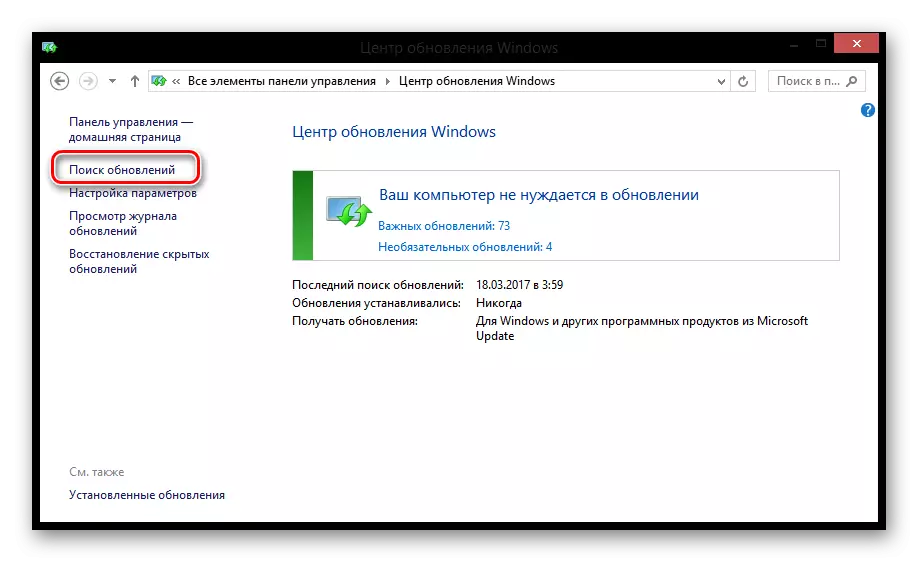
- Quando a pesquisa estiver concluída, você verá o número de atualizações disponíveis para você. Clique no link "Atualizações importantes".
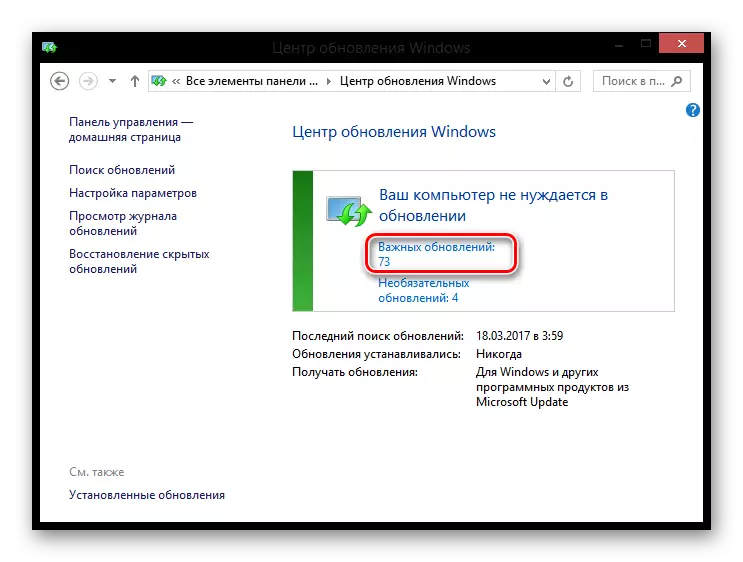
- Uma janela será aberta na qual todas as atualizações que são recomendados para instalar no seu dispositivo serão especificadas, bem como o número de espaço livre no disco do sistema. Você pode ler a descrição de cada arquivo, basta clicar sobre ele - todas as informações aparecerão no lado direito da janela. Clique no botão "Instalar".
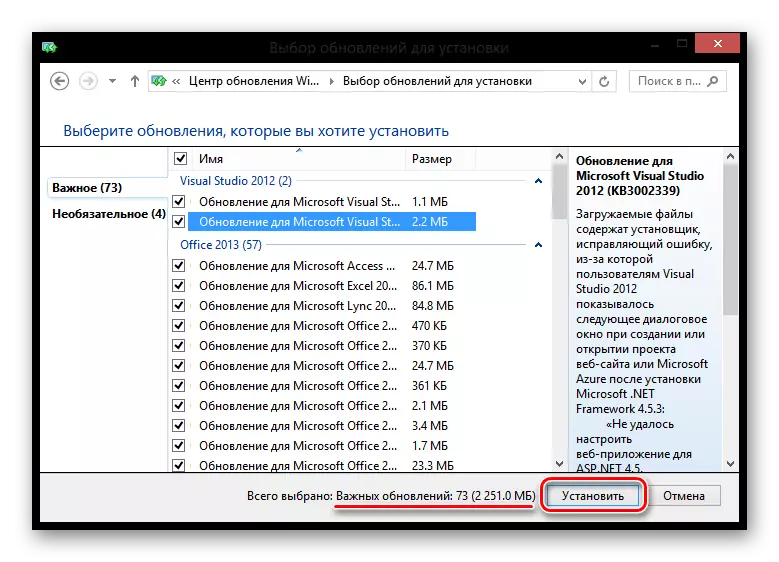
- Agora aguarde o processo de baixar e instalar processo de atualização, e depois reiniciar o computador. Pode demorar um tempo bastante longo, portanto, ter paciência.
Atualização com o Windows 8 para 8,1
Mais recentemente, a Microsoft anunciou que o apoio do sistema operacional Windows 8 paragens. Portanto, muitos usuários querem ir para a versão final do sistema - Windows 8.1. Você não tem que comprar uma licença de novo ou pagar extra, porque na loja tudo é feito de forma gratuita.
Atenção!
Quando você vai para um novo sistema, salve a licença, todos os seus dados pessoais e aplicações também permanecem. Verifique se você tem espaço suficiente no disco do sistema (pelo menos 4 GB) e as últimas atualizações são instaladas.
- Na lista de aplicativos, encontrar o "Windows Store".
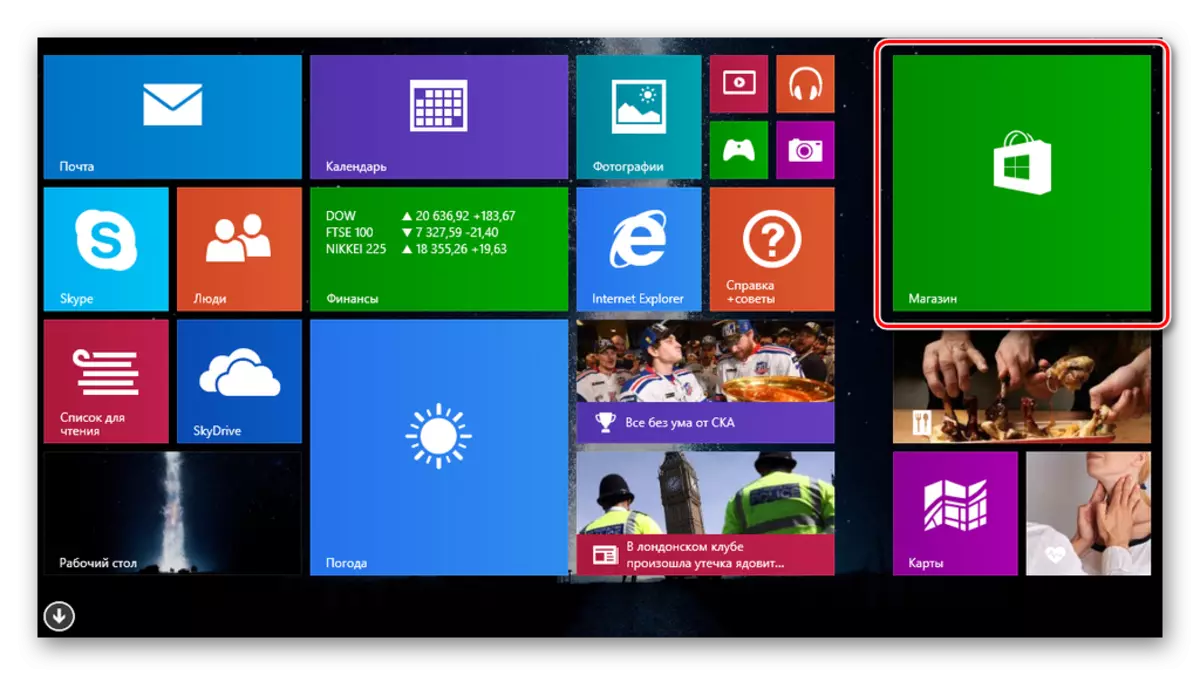
- Você vai ver um grande botão com a inscrição "livre atualizar para o Windows 8.1". Clique nisso.
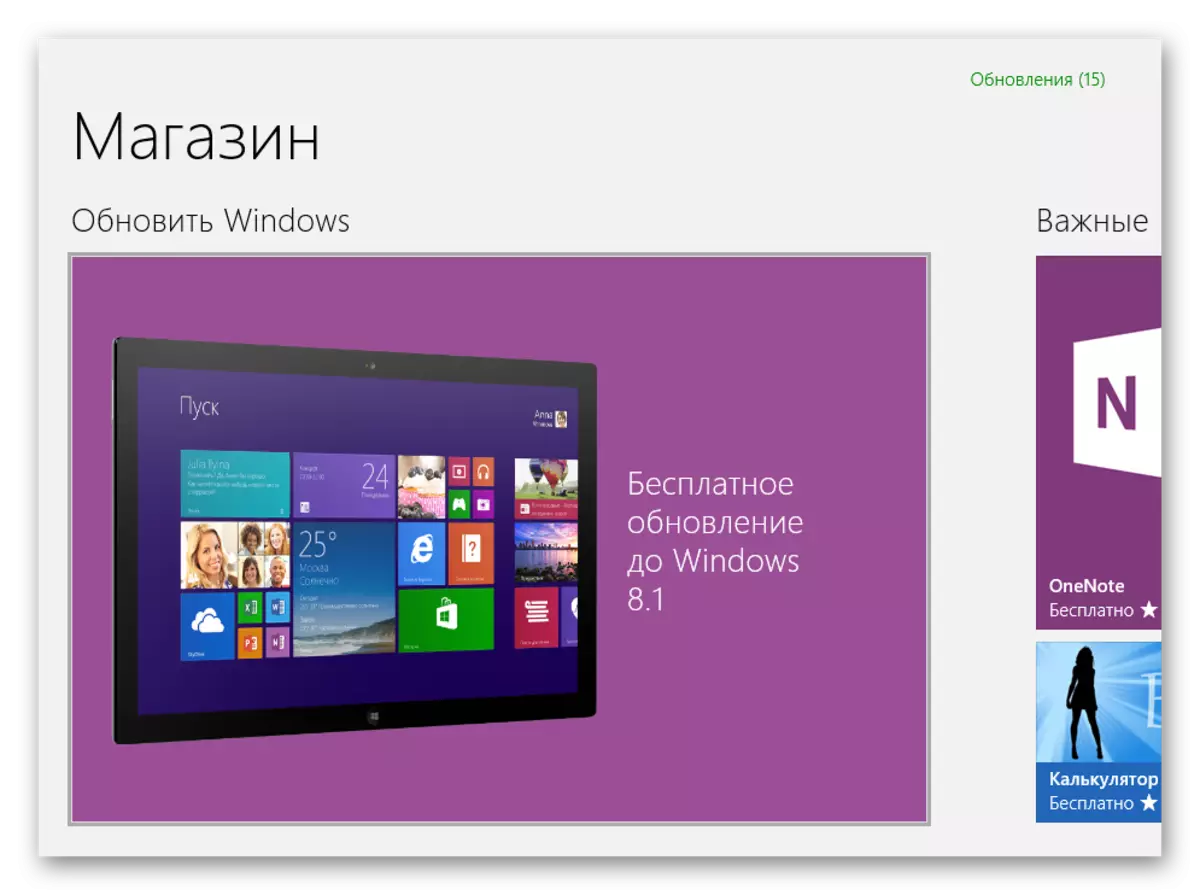
- Em seguida, você será oferecido para baixar o sistema. Clique no botão apropriado.

- Aguarde a inicialização e instalação do OS e reinicie o computador. Pode demorar muito tempo.

- Agora apenas algumas etapas definem o Windows 8.1. Primeiro, selecione a cor principal do seu perfil, bem como insira o nome do computador.
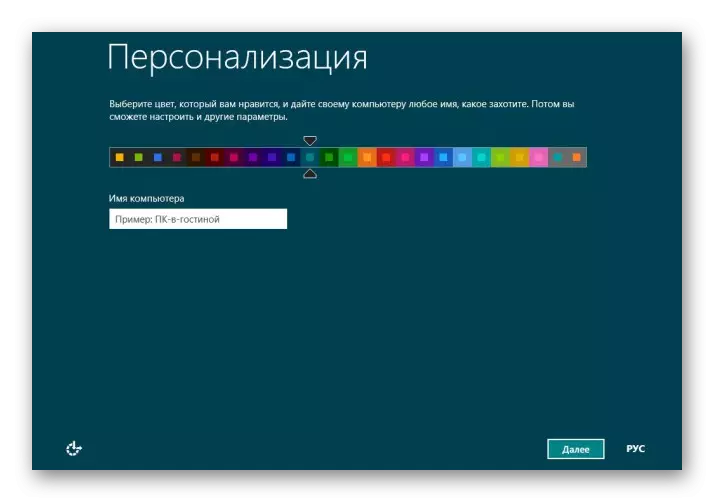
- Em seguida, selecione os parâmetros do sistema. Recomendamos o uso do padrão, pois estas são as configurações mais ideais adequadas para cada usuário.
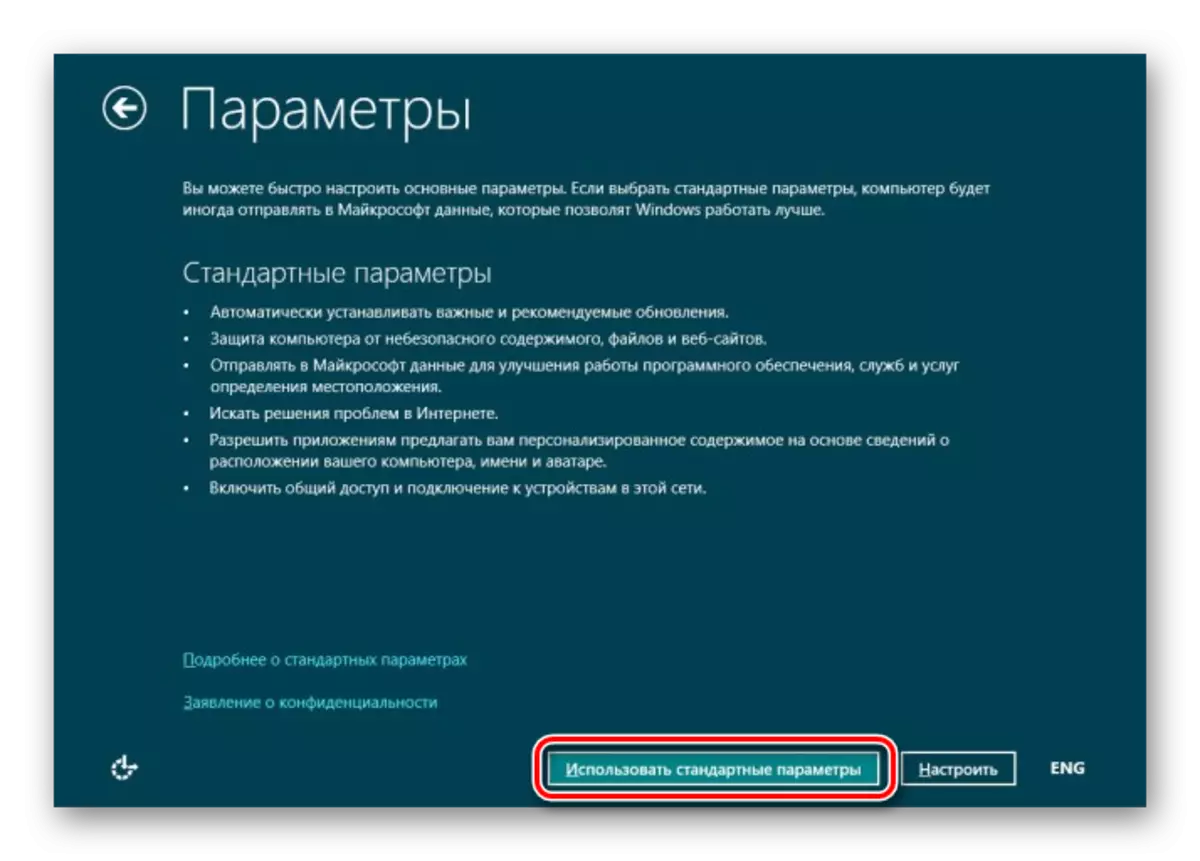
- Na próxima tela, você será solicitado a ir à sua conta da Microsoft. Esta é uma etapa opcional e se você não quiser vincular sua conta, clique no botão "Login sem a conta da Microsoft" e crie um usuário local.
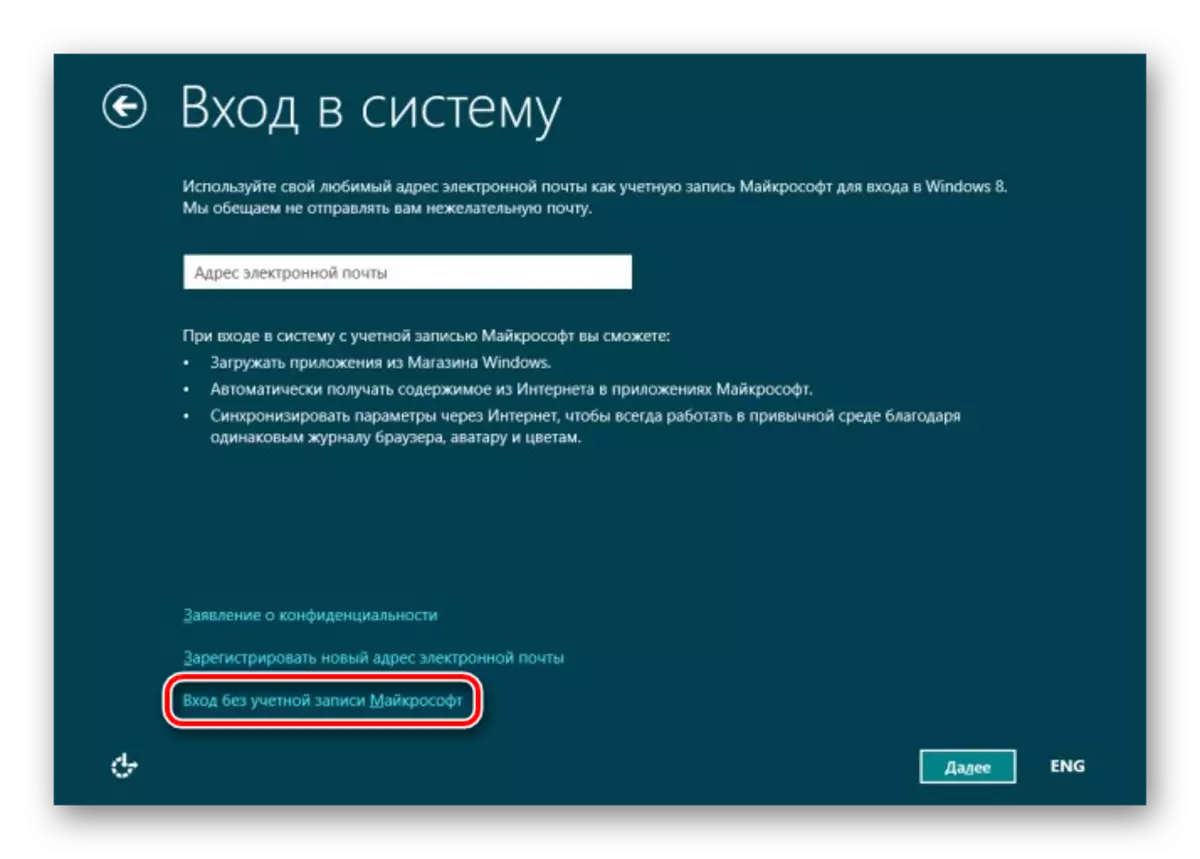
Depois de alguns minutos de espera e preparando-se para o trabalho, você receberá um novo Windows 8.1.
Assim, analisamos como instalar todas as oito atualizações mais recentes, bem como atualizar para mais confortável e trabalhado com o Windows 8.1. Esperamos que possamos ajudá-lo, e se você tiver algum problema - escreva no comentário, nós definitivamente responderemos.
